作者:吳宜芳 / 計算機及資訊網路中心程式設計組幹事
儘管Google地圖的功能已經很強大,但追求精進的Google不滿於此,因此最近針對Google地圖進行了大改版。越來越厲害的路線規劃功能、整合社群的評論、路況報導的進化、手機地圖功能升級,您是否也迫不及待要享受這方便的地圖資訊了呢?請看以下功能更進化的新版Google地圖介紹。
即問即答的互動模式
新版Google地圖最大的改變就是把整個介面變成即問即答的互動模式,操作核心是左上方的搜尋列,任何事情問它就對了,這可說是啟動智能助理的問答列。
在這個搜尋列上輸入任何食衣住行育樂問題,然後讓Google地圖提供您解決方案。例如,搜尋像是「宜蘭 小吃」這樣的關鍵字,詢問Google在宜蘭有哪些在地小吃,地圖上就會呈現相關的資訊。
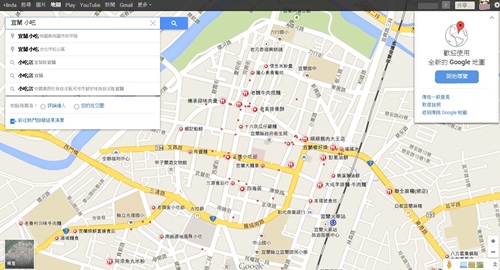
圖1-查詢「宜蘭小吃」
更棒的是,點擊任何地點,左上方的問答列就會顯示更完善的資訊,包含店家營業時間、電話、路線規劃、街景、用戶評論等等,減少了頁面與點擊切換動作。
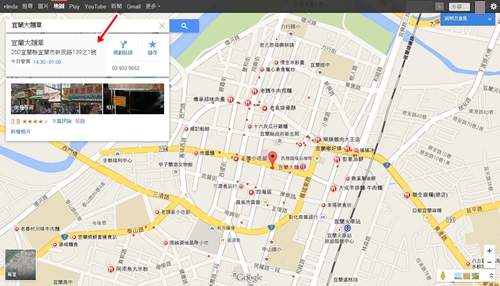
圖2-顯示更多資訊
新版Google地圖正在往智能化的方向前進,您已經可以直接輸入您想找到的「需求」來找出可以解決問題的地方,下面就舉幾個常用的幾個例子。
1.便利商店
外宿忘了攜帶生活用品,出外旅遊需要買瓶飲料食物,這時候最需要的就是一家便利商店。只要在Google地圖輸入「便利商店」關鍵字,就能找出各地連鎖便利商店。7-11、全家、萊爾富都有。
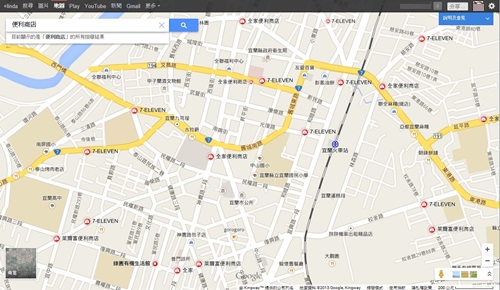
圖3-搜尋「便利商店」
2. 小吃、義大利麵、火鍋、川菜、日式料理、吃到飽
沒有預先計劃或來到不熟的地區,肚子餓了想吃頓飯,打開Google地圖,輸入「您想吃的食物類型」,就能找出相應菜色的餐廳。例如想吃火鍋,輸入「火鍋」,那些火鍋餐廳就全部出現在地圖上供您選擇。
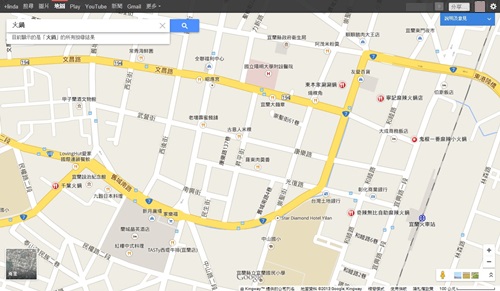
圖4-搜尋「火鍋」
3. 加油站
開車到一半時覺得車子的汽油快不夠,別急,只要在Google地圖上輸入「加油站」,就能找出最近可以加油的地方,是個救急的好功能。
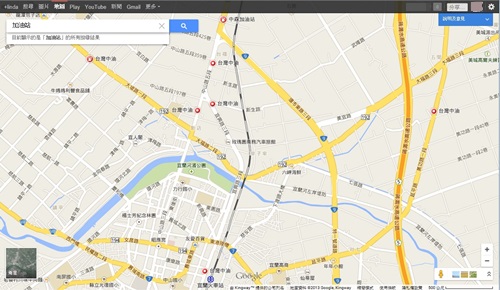
圖5-搜尋「加油站」
4. 提款機
突然需要現金花費,身上又沒有預先放著,可以趕快在Google地圖搜尋「提款機」,就能找到最近的銀行 ATM。
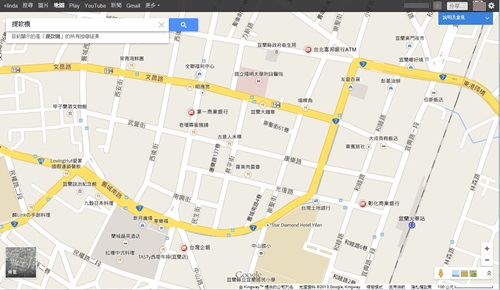
圖6-搜尋「提款機」
5. 泡湯
天氣越來越冷,要泡溫泉不用真的事先找到溫泉旅館的名稱,只要在Google 地圖上輸入「泡湯」,就可以找到附近的溫泉旅館。
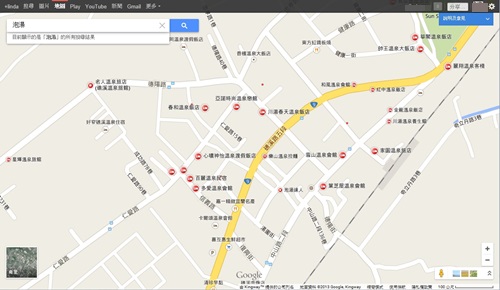
圖7-搜尋「泡湯」
更聰明的路線規劃導航
新版Google地圖的路線規劃導航更加聰明,當指定一個目標地點開始導航時,Google會建議您是否要從家裡或公司出發(或是從之前搜尋過、到達過的某些地點出發),省去常常要重新輸入出發地點的麻煩。
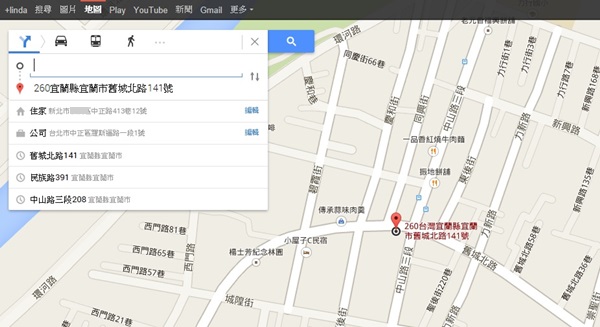
圖8-常用出發地已建檔
如果要規劃一個長途的旅程時,現在新版的Google地圖的路線規劃會綜合「開車」、「大眾運輸」,直接提供您各種不同交通工具的建議,讓您從花費的時間與路途來判斷自己需要哪種的路線。
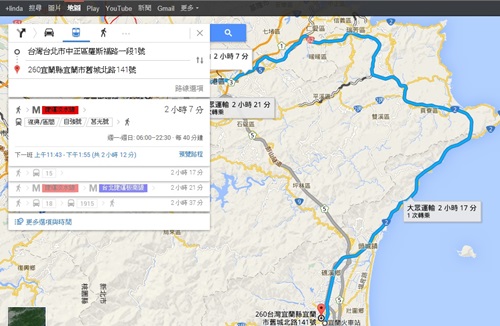
圖9-不同交通工具
有時候明明是騎摩托車,不能走高速公路或快速道路,但Google地圖總是要帶您上高速公路,這時候可以善用「路線選項」來調整路線規劃的方向。點擊路線選項,勾選「避開高速公路」即可。
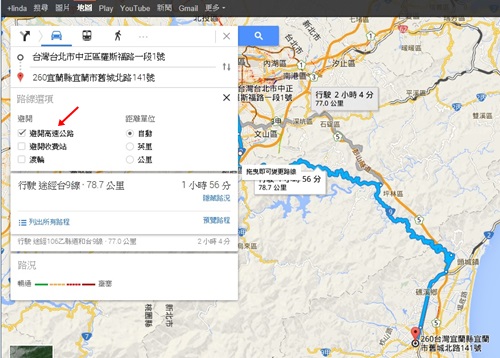
圖10-避開高速公路
倘若不知道詳細地址,只知道是某個交叉路口,這時候只要「同時輸入兩條路的名稱」,Google地圖就會幫我們自動定位在這兩條路線的交叉口,不用再麻煩的尋找正確地址。
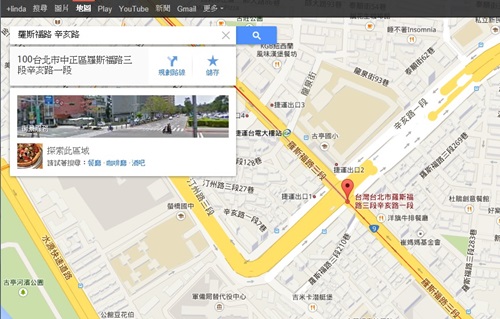
圖11-可定位交叉路口
新版Google地圖增加了「預覽路程」的功能,當規劃好路線後,點擊右下方的「預覽路程」。就會帶您瀏覽每一個轉彎路口的街景,並且告訴您要往哪個方向轉彎,經由右上角的左右切換,可以瀏覽下一個轉彎路口。
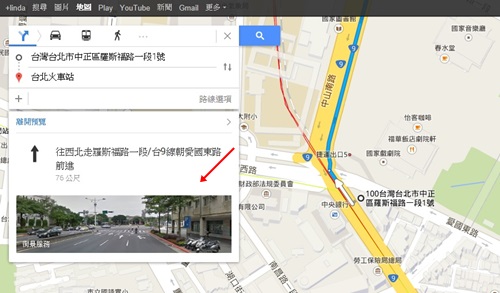
圖12-預覽路程
怎麼在街景中知道自己面對的方向?左下方有一個小小的預覽地圖,這個電子地圖中會有您面對方向的指標。Google地圖會預設街景面對的方向就是您開車來的正確角度,幫助您正確的知道左轉路口到底是哪個路口。
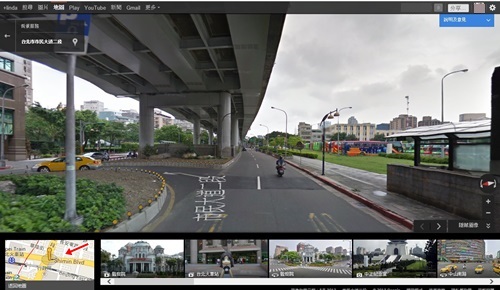
圖13-自己面對的方向
Google地圖現在已經內建台灣大眾運輸工具的班次表,我們可在詳細規劃的頁面中,指定想出發的日期、時間,Google地圖會貼心的排出班次表上最接近我能搭乘的大眾運輸工具。點擊「更多選項與時間」,會把每一種交通工具的搭乘時間、轉乘方式整理成一覽表,讓您更清楚的知道每種交通方式需要花費的時間。可以利用「路線選項」來選擇轉乘次數最少的路線規劃方式。
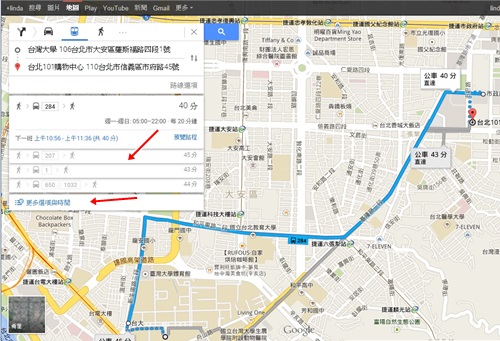
圖14-路線規劃輔助
路況報導的進化
新版「黃色街景小人(Pegman)」操作更簡單,使用方法和先前的拖曳方式不太一樣,先前的方式是要按住小黃人再拖到要顯示街景的地方,這次則是按一下小黃人後再去點要看的地方,地圖上有街景的地方就會自動顯示出來,滑鼠游標移動上去就會直接顯示街景預覽圖。
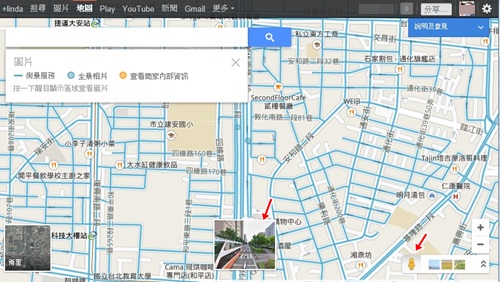
圖15-黃色小人預覽街景
就像這樣,下方會有相關的一些照片可以直接點擊,如果不想看了的話,就是點擊左上角回到地圖模式。這功能 還可以提示您哪邊有「360度全景相片」、「室內街景」。
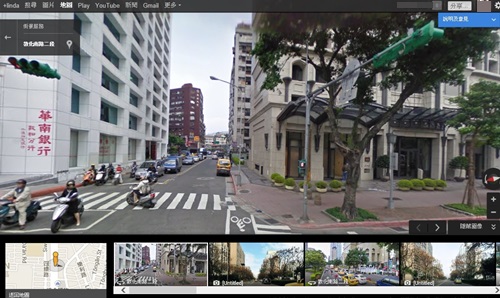
圖16-預覽街景
新版Google地圖的路況還可以觀察「一週內每個時段的通常路況」。例如周末想去淡水玩,但可怕的塞車情況往往讓人卻步,想要避開會塞車的時段,直接點擊左上方的「路況」資訊,勾選「一般路況」,就可以調整想要查看的時間,知道進而可得知周末往淡水的路通常會塞車的時段,對節省旅遊時間很有幫助。
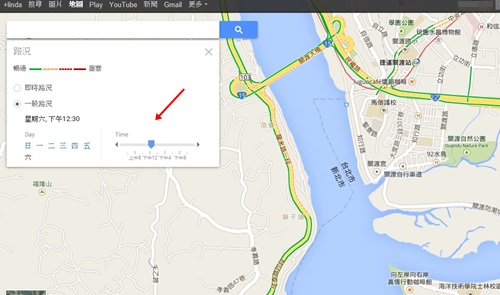
圖17-一周路況
來自社群的推薦排序
Google地圖已經是一個地圖社群。在Google地圖中找到的餐廳飯店景點資料,都可以進一步看到來自社群用戶的評價,這都是更真實直接的在地體驗資料。
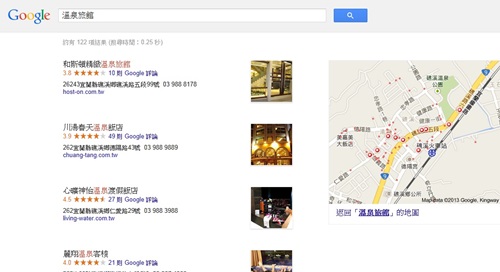
圖18-用戶評價
我們可以從社群用戶的評論、評分,甚至上傳的照片裡,了解這個地點是否會讓自己想要前往。
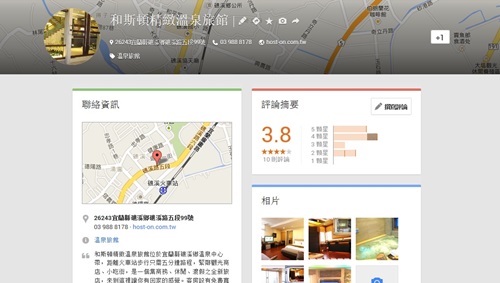
圖19-評價內容
在搜尋地圖上的餐廳、飯店、景點時,也可以利用社群的方式加以過濾,例如特別只觀看社群裡的特定評論達人所推薦的地點。
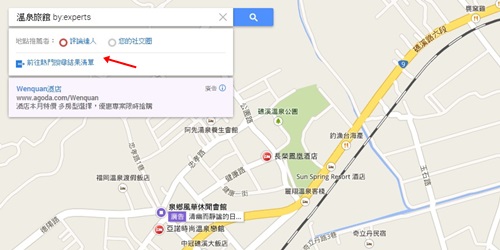
圖20-評論達人
與手機結合應用
開車的時候,若手機使用舊版的Google地圖,最好要有一個人來幫您看地圖報路,才知道哪裡要轉彎,距離目的地多遠。現在新版Google地圖新增了「語音導覽」的功能,自己一個人也可以用它來趴趴走,安全又方便,準確度很高喔!
結語
整體來說,新版Google地圖最主要的介面改進,就是讓重要操作都在一個不需切換的動態即時畫面中完成,常用的點擊動作直接顯示資訊結果。對比舊版地圖,新版地圖的操作步驟減少許多且更容易使用,只是使用者的操作習慣又要重新適應一次。對於實用度最高的路線規畫、導航、路況查詢等功能,新版又更新加強許多,期望未來的Google地圖能讓我們節省更多寶貴的時間、 讓生活更加便利。
參考資料
1. http://www.playpcesor.com/2013/11/google.html
2. http://www.playpcesor.com/2013/07/google_17.html
3. http://steachs.com/archives/3433